So begrenzen Sie die diagnostische Datenerfassung in Windows 11
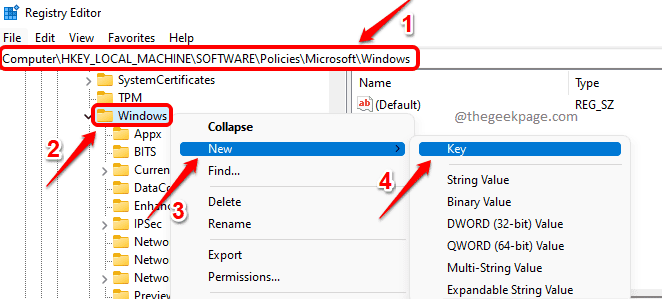
- 2418
- 497
- Levke Harnapp
Standardmäßig nimmt Windows einige diagnostische Daten von Ihrem Computer aus, um die Probleme zu beheben, mit denen Ihr Computer konfrontiert ist. Diese Daten sind sehr nützlich, um herauszufinden, was genau das Problem verursacht hat. Aber einige Benutzer haben definitiv das Gefühl, dass dies eine Verletzung des Datenschutzes ist. Die offensichtliche Frage ist also, gibt es eine Möglichkeit, das Senden von diagnostischen Daten an Microsoft von Ihren Fenstern zu begrenzen? Es gibt definitiv!
In diesem Artikel erläutern wir zwei verschiedene Methoden, wie Sie die Diagnosedatenerfassung in Ihrem Windows 11 problemlos begrenzen können. Genießen!
Methode 1: Verwenden des Registrierungseditors
Diese Methode beinhaltet Änderungen an den Registrierungseinstellungen vor. Daher wird empfohlen, ein Backup zu ergreifen, bevor Sie vorgehen, da Fehler in den Registrierungseinstellungen Systemprobleme verursachen können.
Schritt 1: Drücken Sie die Win + r Schlüssel zusammen, um die zu starten Laufen Fenster. Eintippen reflikt und schlage die Eingeben Taste. Dies würde das Fenster des Registrierungseditors öffnen.
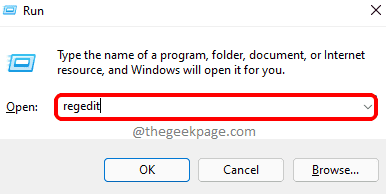
Schritt 2: In der Navigationsleiste des Registry Editors, Kopieren Einfügen der folgende Ort und drücken Sie die Eingeben Taste.
HKEY_LOCAL_MACHINE \ Software \ Richtlinien \ Microsoft \ Windows
Als nächstes, Rechtsklick auf der Fenster Ordner, klicken Sie auf Neu und dann klicken Sie auf Taste.
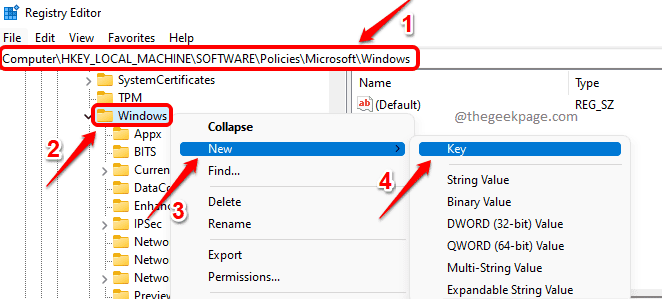
Schritt 3: Rechtsklick auf der neu erstellter Schlüssel und klicken Sie dann auf die Umbenennen Möglichkeit. Geben Sie den Namen des neu erstellten Schlüssels als Datensammlung.
Notiz: Wenn Sie eine Nachricht erhalten, die besagt, dass der angegebene Schlüsselname bereits existiert, drücken Sie einfach die OK Taste und Fahren Sie mit Schritt 4 fort.
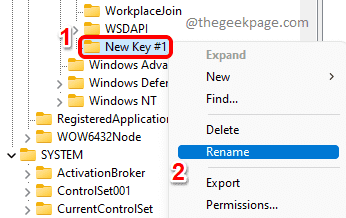
Schritt 4: Als nächstes klicken Sie mit der rechten Maustaste auf Datensammlung Ordner, klicken Sie auf Neu und dann klicken Sie auf DWORD (32-Bit) Wert.
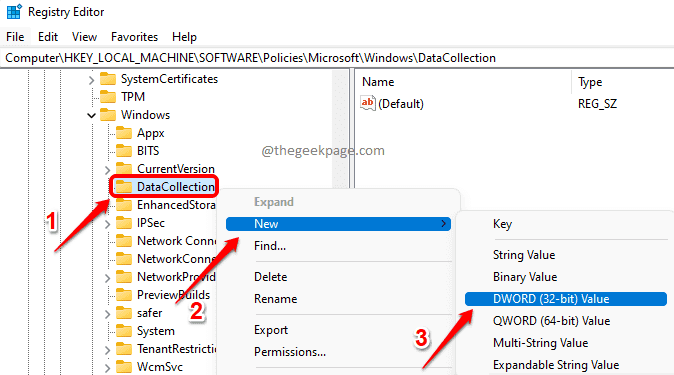
Schritt 5: Im rechten Fensterscheibe, Rechtsklick auf der Neu erstelltes DWORD Wert und dann auf die Klicken Sie auf die Umbenennen Möglichkeit.
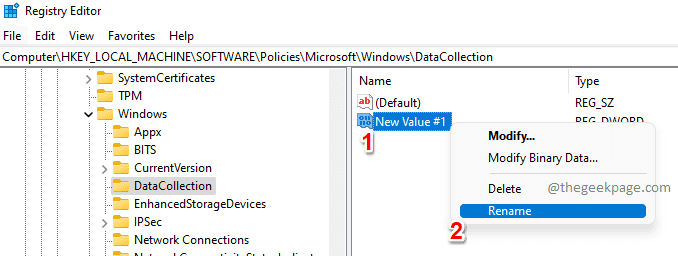
Schritt 6: Geben Sie den Namen des neu erstellten DWORD AS an LimitDiagnosticLogCollection.
Doppelklick An LimitDiagnosticLogCollection und setzen Sie den Wert in die Messwert Feld als 1.
Schlagen Sie die OK Button, sobald Sie alle fertig sind.
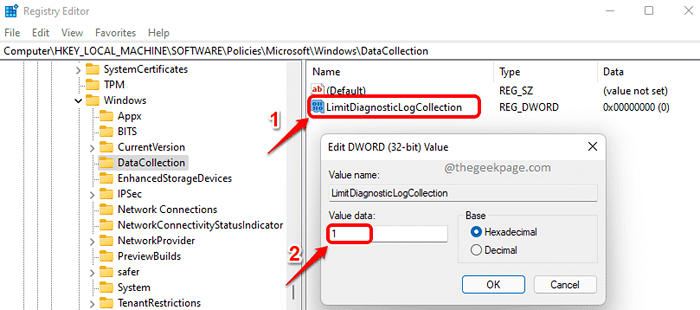
Das ist es. Starten Sie die Maschine neu Damit die Änderungen die Übernahme übernehmen müssen.
Notiz: Wenn Sie wollen zurückkehren Wenn Sie die diagnostischen Daten einschränken, können Sie entweder geben 0(Null) in Schritt 6 statt 1 oder Sie können löschen Die LimitDiagnosticLogCollection DWORD -Wert insgesamt.
Methode 2: Verwenden des lokalen Gruppenrichtlinieneditors
Schritt 1: Öffnen Sie das Dialogfeld für den Lauf zuerst, indem Sie gleichzeitig die drücken Gewinnen und r Schlüssel. Eintippen gpedit.MSC und schlage die Eingeben Taste.
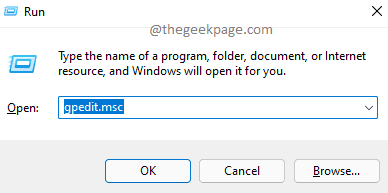
Schritt 2: Sobald sich das Fenster lokaler Gruppenrichtlinien -Editor geöffnet hat, Navigieren Sie zum folgenden Ort von Doppelklicken Sie auf jeden Ordner auf dem Weg.
Computerkonfiguration -> Verwaltungsvorlagen -> Windows -Komponenten -> Datenerfassung und Vorschau -Builds
Sobald Sie bei der sind Datenerfassung und Vorschau -Builds Ordner auf der Rechts Fenster Feld, Doppelklick auf der benannten Einstellung Begrenzen Sie die diagnostische Protokollsammlung Um seine Konfiguration zu bearbeiten.
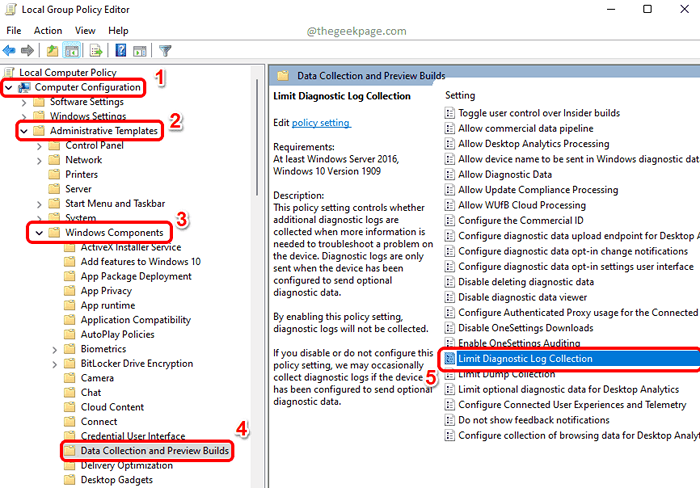
Schritt 3: Wählen Sie im folgenden Fenster den Optionsfeld, der dem entspricht Ermöglicht Möglichkeit.
Schlag Anwenden Taste und dann der OK Taste.
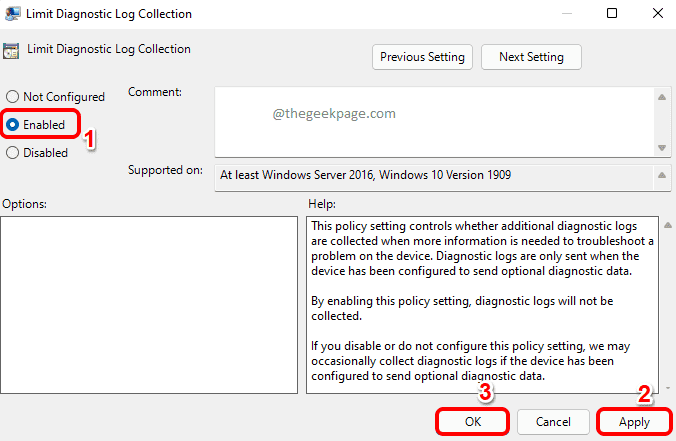
Notiz: Wenn Sie wollen zurückkehren Die Änderungen wählen einfach die Nicht konfiguriert Optionsknopf im vorherigen Schritt statt nach Ermöglicht.
Bitte teilen Sie uns im Kommentarbereich mit, ob Sie den Artikel nützlich gefunden haben oder nicht.
- « So reduzieren Sie die Größe der Taskleiste in Windows 11
- Fix kann nicht aus der Quelldatei oder dem Festplattenfehler in Windows 11/10 lesen »

